
前回のブログの続きといえば続き。
まあ、あんたの性格が悪いからだろうが またもや買って2か月も経っていないレノボT580に不具合。
レノボに引き取り修理をしてもらって、ファン音が大きいのはハードの不具合ではなかったと点検を受け、修理なしで戻ってきてほっとした矢先。
ビルド1903という新しいバージョンにアップグレードしたドジ講師。
なんで、したの?
教室でも次から次へとアップグレードされていたからね。
家の新レノボもアップグレードしようと思ったわけよ。
買ったばかりでハードはそこそこ良いのでアップグレードはひまはかからなかったが、お題にも書いているように標準搭載のブラウザEdgeに不具合が起きたのだ。
起動にすごく時間がかかるようになった。1分以上なんてのもざら。
再起動した後は比較的速く起動できる。よけい怪しい。
最初Wifi及び ネットワークの不調かと思ったが、インストール済みのグーグルクロームは瞬間に起動する。
edgeも前はすぐに起動していたのだ。
PCも前述の日記のとおり、ハード的にはかなり動きは良いのだ。
これは、1903にアップグレードしたからだ。と思ったドジ講師。
さらにタスクバーとスタート画面の背景が真っ白けに勝手に変わるし。(これは、新機能らしくて設定ですぐに戻る。勝手に変えないでよ。)
結論はマイクロソフトのチャットの方の話では、「アップグレードによって、システムの不整合を起こしたので、新たにビルド1903をインストールしなおし上書きして修復する」ということ。
 PC講師のくせにマイクロソフトのチャットサービスを試す。
PC講師のくせにマイクロソフトのチャットサービスを試す。
基本は、不具合の出ているPCから聞いた方が良いのに決まっているが、起動関係や、動きが悪い場合だと別のPCでチャットサービスを利用するということもできる。
問い合わせのページだが、AとBと二つ入れてみた。どっちもOK。
※この下の画面は、Windows10用のものである。
※Windows8.1などだと、また多少違った問い合わせの画面になっていたので、基本は変わらないがご注意。
A.
https://support.microsoft.com/ja-jp/contactus/
サポートに問い合わせという方をクリック。

問い合わせアプリを開くだと、たらいまわしされる恐れあり。やめた方が良い。
問い合わせアプリはwindows10には標準搭載されている。
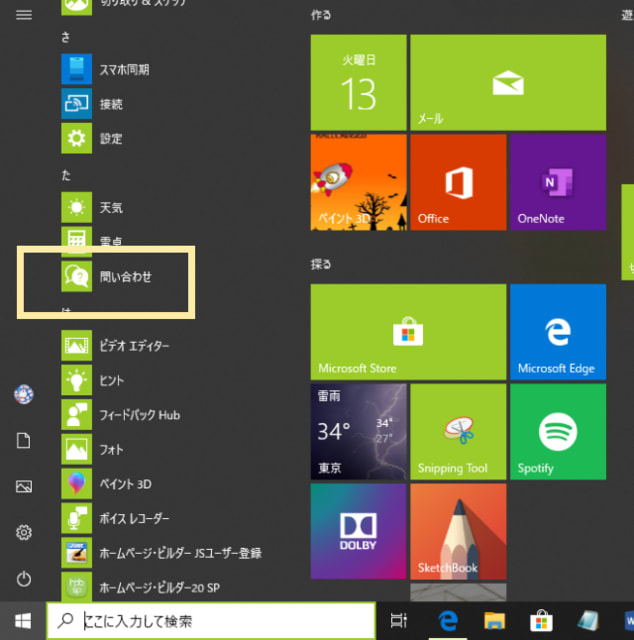
マイクロの人がこちらは、大まかな質問になって専門のところに回すのにひまがかかるということを後でおっしゃってましたが。(じゃあこのアプリの存在意味はなんだい?
テーマを絞ってくださいって話でしょ。 )
)
上手くいく場合もあるんだろうけど、ドジはドジなんでね。
項目が大まかなので、専門の部署まで行くまでに 接続が切れてしまって、自分は1時間棒に振ったわけよ。
あんたらしいわ。
チャットのデメリットの一つ。
接続が途絶える。
特にマイクロソフトはね。
無料だから仕方ないかあ!
まだ、アプリから問い合わせの下にある サポートへの問い合わせのほうがましだったわけ。
https://support.microsoft.com/ja-jp/contactus/
B.
https://partner.support.services.microsoft.com/ja-jp/contactus/office/
上記URLはOFFICEのコーナーだったけど、こちらは項目べつに聞くことが可能なので、こちらからでもよい。
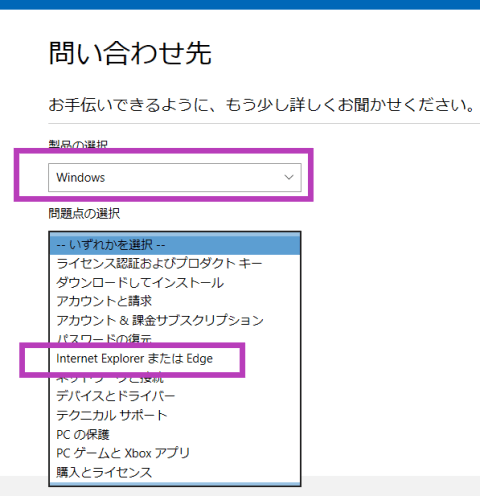

追加で言わせてもらうと 実際は問題点は2つだった。
ドジ講師はエッジの起動が遅くなったという問題と、あともう一つは ビルド1903にアップグレードしてからストレージの使用容量が20ギガ以上増えてしまう原因を教えてもらいたかった。
https://support.microsoft.com/ja-jp/contactus/
サポートに問い合わせという方をクリック。

問い合わせアプリを開くだと、たらいまわしされる恐れあり。やめた方が良い。
問い合わせアプリはwindows10には標準搭載されている。
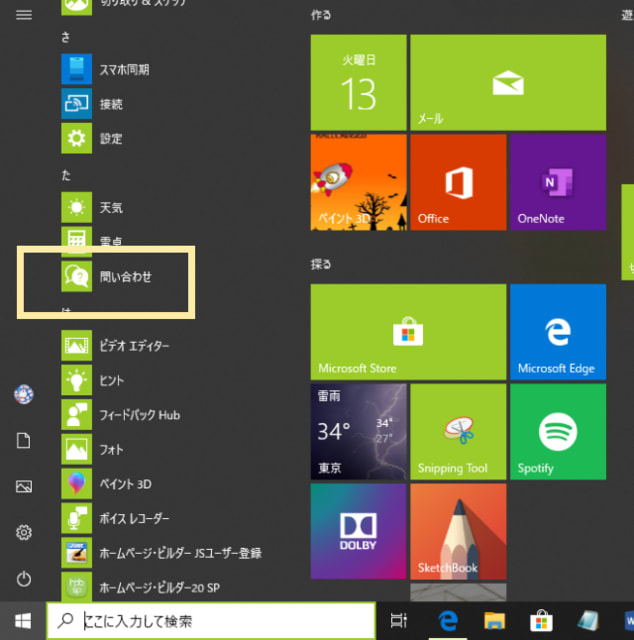
マイクロの人がこちらは、大まかな質問になって専門のところに回すのにひまがかかるということを後でおっしゃってましたが。(じゃあこのアプリの存在意味はなんだい?
テーマを絞ってくださいって話でしょ。
 )
)上手くいく場合もあるんだろうけど、ドジはドジなんでね。
項目が大まかなので、専門の部署まで行くまでに 接続が切れてしまって、自分は1時間棒に振ったわけよ。
あんたらしいわ。
チャットのデメリットの一つ。
接続が途絶える。
特にマイクロソフトはね。
無料だから仕方ないかあ!
まだ、アプリから問い合わせの下にある サポートへの問い合わせのほうがましだったわけ。
https://support.microsoft.com/ja-jp/contactus/
B.
https://partner.support.services.microsoft.com/ja-jp/contactus/office/
上記URLはOFFICEのコーナーだったけど、こちらは項目べつに聞くことが可能なので、こちらからでもよい。
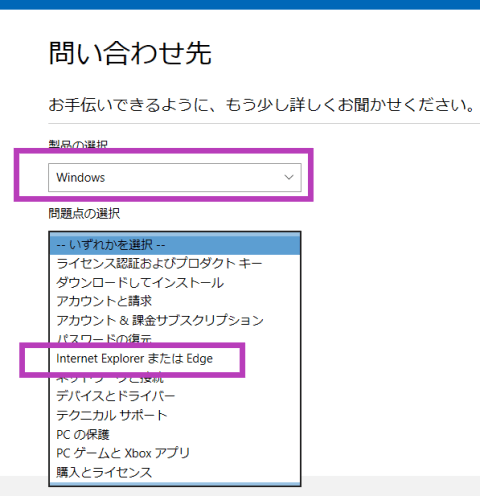

追加で言わせてもらうと 実際は問題点は2つだった。
ドジ講師はエッジの起動が遅くなったという問題と、あともう一つは ビルド1903にアップグレードしてからストレージの使用容量が20ギガ以上増えてしまう原因を教えてもらいたかった。
 Edgeの起動が遅いという問題解決をチャットのリモートサービスでやってもらう
Edgeの起動が遅いという問題解決をチャットのリモートサービスでやってもらうチャットサービスのメリットは不具合の出ているパソコンなら、リモートコントロールで直してくれる。
教室のPCのOSが具合が悪くなった時一度頼んだのを覚えていた。
手っ取り早いと思ったし どうやって直しているか確認することでスキルも入手できるからだ。
(なんて言ってるけど、ドジったら嫌だからだろが・・あたり!
 )
)リモートコントール接続方法は、チャットで丁寧に教えてくれるから、心配しないでよい。(全くの初心者はちょっと・・という問題はある。)
ブラウザから Windows10のビルド1903アップグレードのツールをダウンロードし、今すでの入っている1903に上書きし、修復できるとのこと。
以下はリモートコントロールで見た画面。
↓↓ のサイトへ入っていた。
https://www.microsoft.com/ja-jp/software-download/windows10


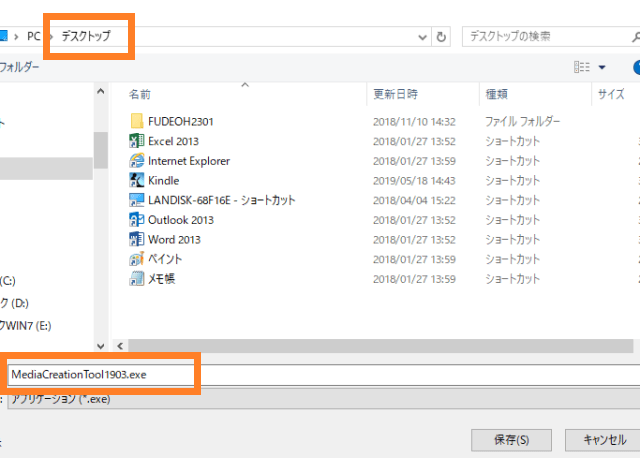
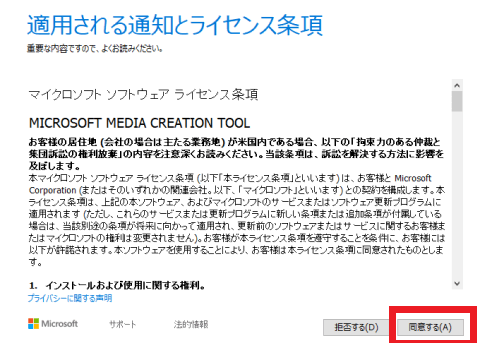



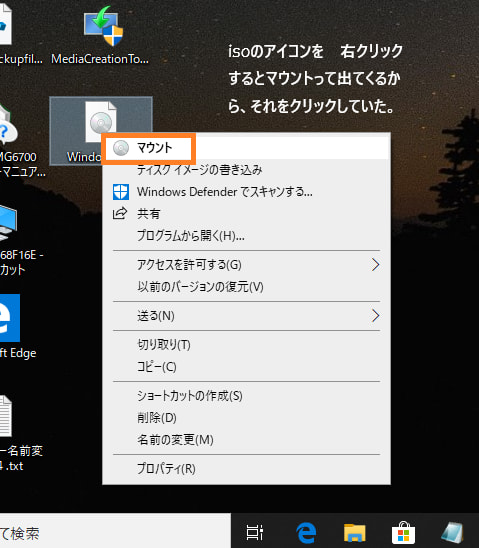
リモートの場合、DVDを用意しなくてもiso ファイル起動できる マウントという機能を使うようだ。
前のofficeの再インストールの時もisoファイルをマウントで起動していた。
リモートなど使わない場合は、USBメモリかDVDに書き込んで、そこから起動すれば良い。
ここから、1903をインストールし直してくれた。
ネットも速いし、PCも買ったばかりのものなので20分ほどでインストールできた。
再起動から後は、接続が切れるので自分でする。
ただ、問い合わせ番号を教えてくれるので、接続が切れて再起動したあと、最初と同じように
https://support.microsoft.com/ja-jp/contactus/
へ入って、問い合わせ番号を入れて簡単に 説明をして送信すれば良い。
担当者が変わってまた説明しなおしたところもあるが、まあ仕方ない。
上書き修復が正常に終わったことを確認した後、「エッジの起動の速さについては1週間から1か月かけて確認してほしい。」とのこと。
あまり、使用していないのだが、 1か月ほどちょこちょこ試してみたところスタートページは以前と同じようにすぐに起動できるようになった模様。
要するにいまのところは 直っている。(あーた、あんまり信用してないだろ!そりゃそうだ。マイクロのWin10のアップデートやアップグレードで悩まされ続けてきたからね。
 )
) SSDのストレージの空き容量を増やす方法もチャットで確認
SSDのストレージの空き容量を増やす方法もチャットで確認
※※下の説明図は同じPCを使っていないのでGB数は違っています。(こちらは教室PC700GBハードディスクタイプ)
あと、とっても気になったのがストレージがたいしたアプリも入れた覚えもないのに、自分所有のレノボはビルド1903を入れたあと、20GB以上も使用領域が増えてしまった。
なんで、使用領域にこだわるか?
ドジ講師のストレージは新しいレノボT580では、SSDで250GBなのだ。
だから、不要なファイルはいつでも消したい。
こちらはネットの記事を見ながら一度は削除したが、今回の1903の上書き修復の時にチャットサービスに尋ねてみた。
リモートで1903を入れたときにまた20GBも増えたからね。
アップグレードする前は32から35GBくらいの使用領域だったのが、ビルド1903を入れたあと、58GBにまで一気に膨れ上がった。
PC講師としては、こういう現象は初めてだったので少々びっくり。またOSに不具合でもと思った。
原因は以前のwindowsのインストールが20ギガ以上増えていたため。
アップグレードされると、古いOSがwindows oldというフォルダに格納されるとのこと。
だからアップグレードしたのちは、削除していいらしい。
180GB以上空き容量があるので、マイクロ側は特に削る必要もないという感じだったが一応、指示はしてくれた。
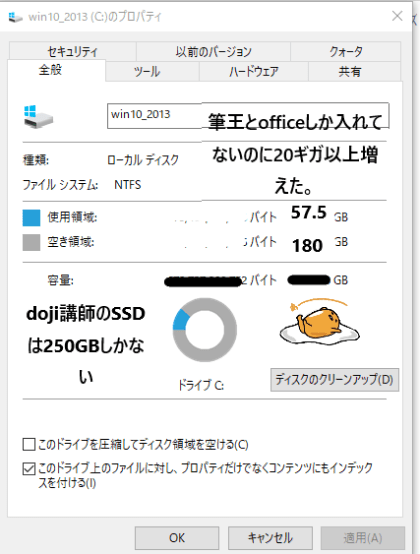
ウィンドウズの設定→システム→ストレージ→記憶域の使用状況→一時ファイル
ストレージの一時ファイルを開けて、


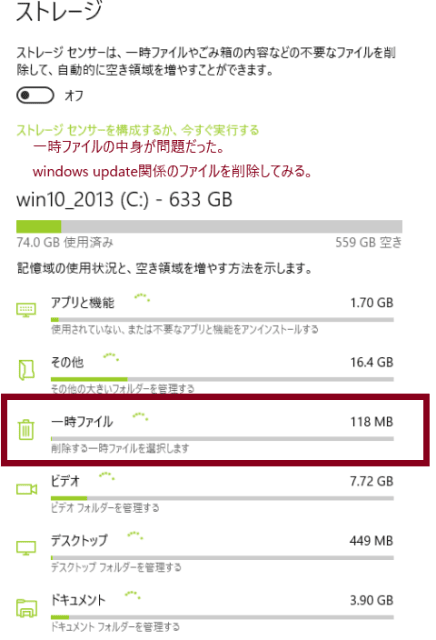

あと、とっても気になったのがストレージがたいしたアプリも入れた覚えもないのに、自分所有のレノボはビルド1903を入れたあと、20GB以上も使用領域が増えてしまった。
なんで、使用領域にこだわるか?
ドジ講師のストレージは新しいレノボT580では、SSDで250GBなのだ。
だから、不要なファイルはいつでも消したい。
こちらはネットの記事を見ながら一度は削除したが、今回の1903の上書き修復の時にチャットサービスに尋ねてみた。
リモートで1903を入れたときにまた20GBも増えたからね。
アップグレードする前は32から35GBくらいの使用領域だったのが、ビルド1903を入れたあと、58GBにまで一気に膨れ上がった。
PC講師としては、こういう現象は初めてだったので少々びっくり。またOSに不具合でもと思った。
原因は以前のwindowsのインストールが20ギガ以上増えていたため。
アップグレードされると、古いOSがwindows oldというフォルダに格納されるとのこと。
だからアップグレードしたのちは、削除していいらしい。
180GB以上空き容量があるので、マイクロ側は特に削る必要もないという感じだったが一応、指示はしてくれた。
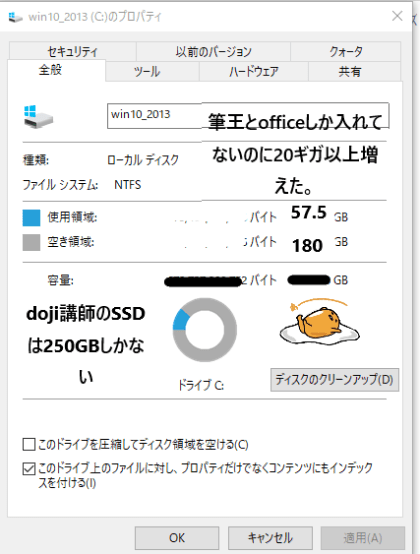
ウィンドウズの設定→システム→ストレージ→記憶域の使用状況→一時ファイル
ストレージの一時ファイルを開けて、


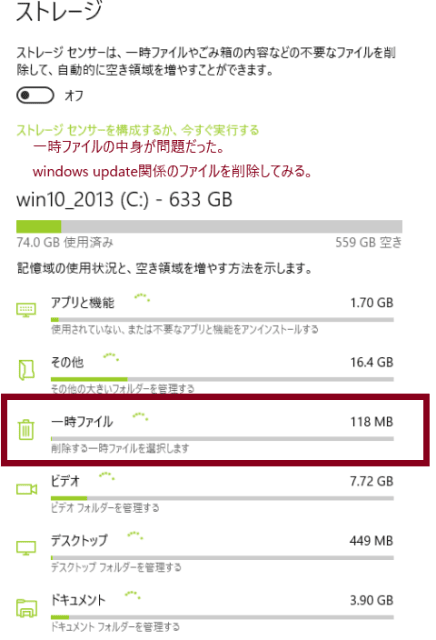

以前のWindowsのインストールにチェックを入れ、あとインターネット一時ファイル、配信最適化ファイルなどは、チェックを入れて削除すれば良い。
これは、削除しても問題ないのは実証済み。
ダウンロードや、WindowsUpdateのクリーンアップなどはしばらくは置いておいたほうがよさそう。
チャットサービスは以前のWindowsのインストールは削除しても良いが、更新後のログや、WindowsUpdateのクリーンアップは今は削除しないほうがいいと、おっしゃってたような。(不確か・・・)
チャットサービスは最後まで面倒見てくれるけど、結構ひまかかります。のんびり屋さんに向いてる?
ドジ講師は 元々は「イラチ」なんだけどね。PCに関してはのんびり。












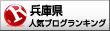

 )
) )
)
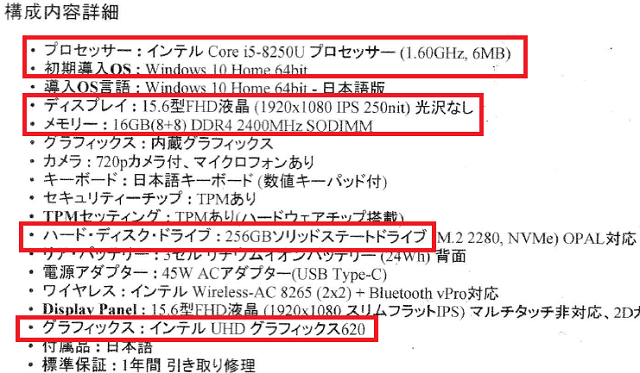


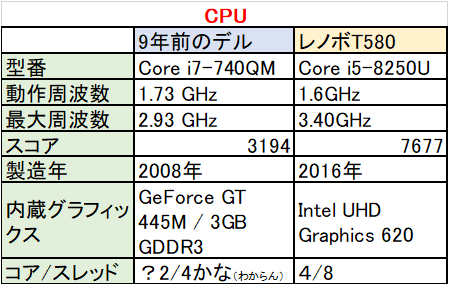




 気になったのが、ファン音でした。
気になったのが、ファン音でした。


 なんとか無料でできる方法を考えたい。
なんとか無料でできる方法を考えたい。
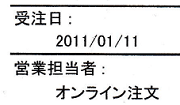
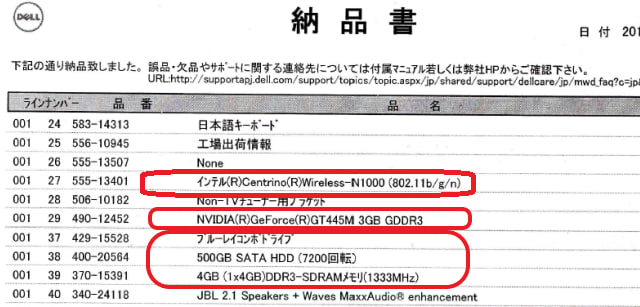
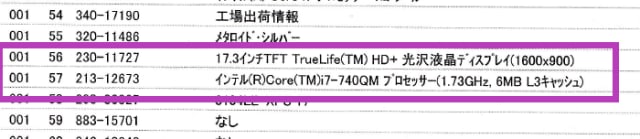


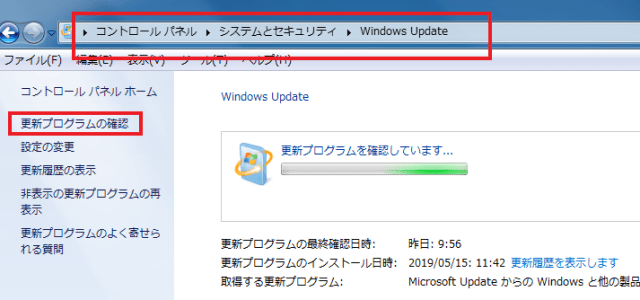
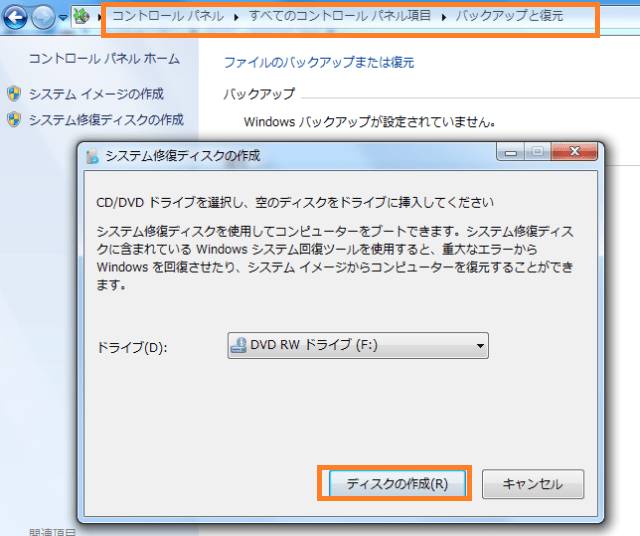
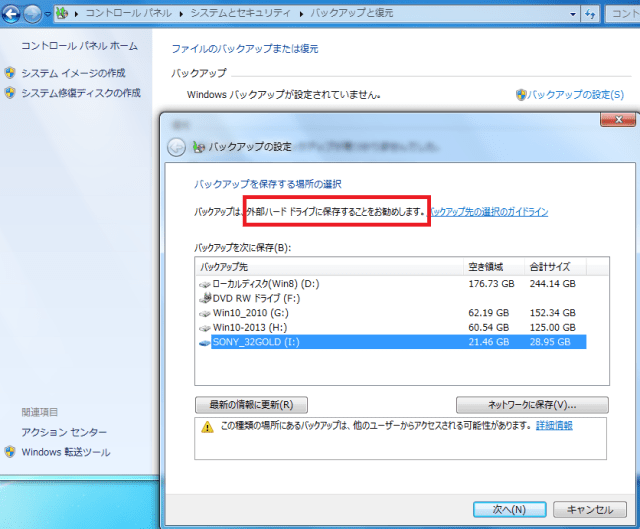



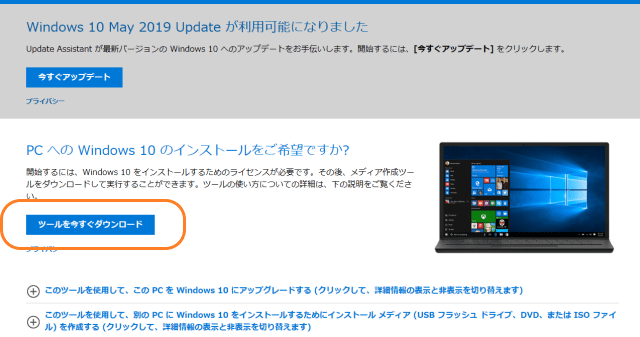





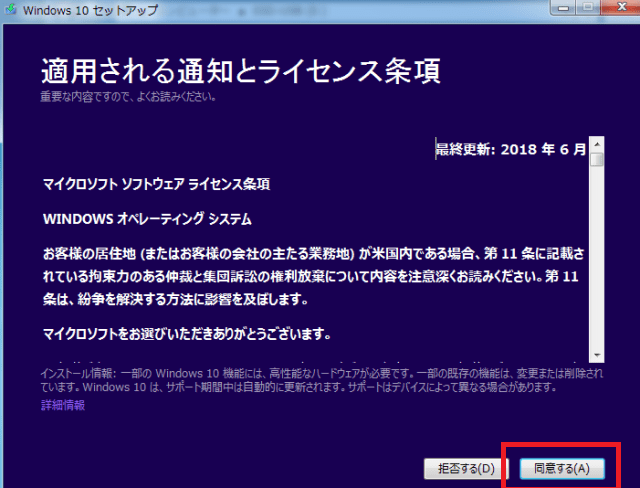
 )
)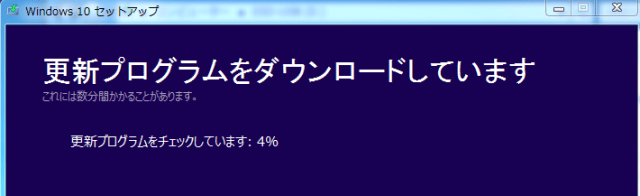

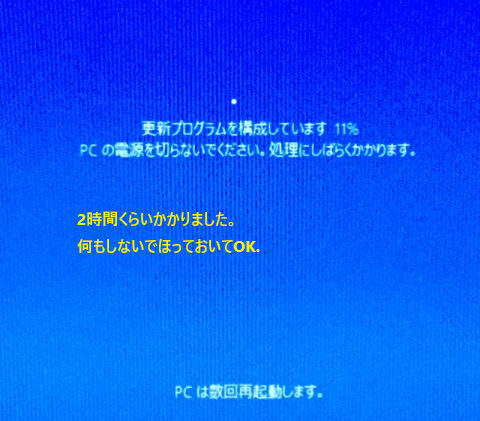
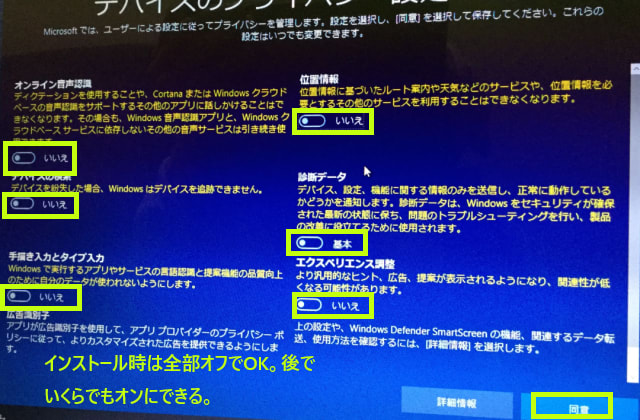

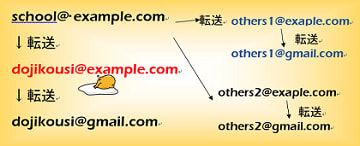
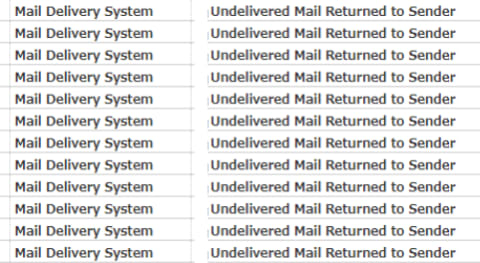
 )
)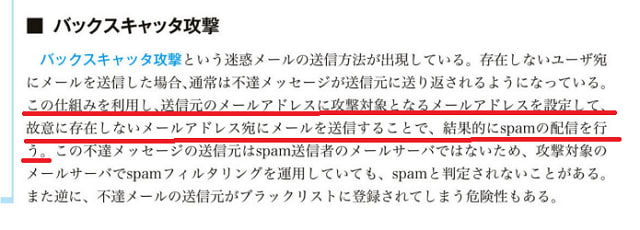

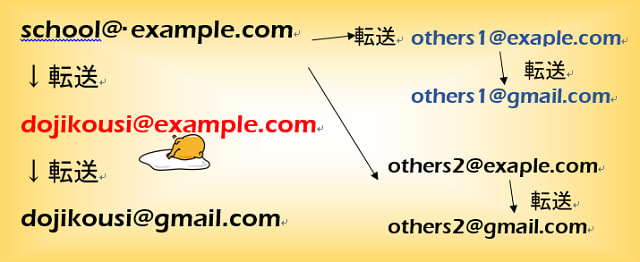
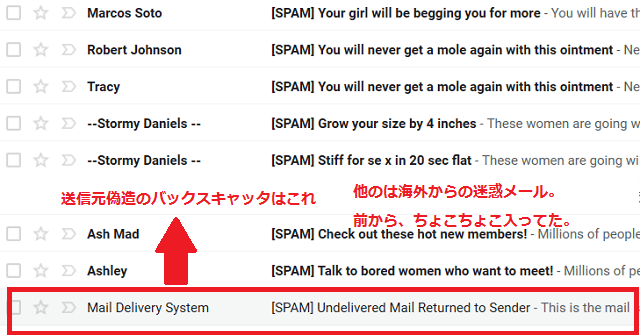
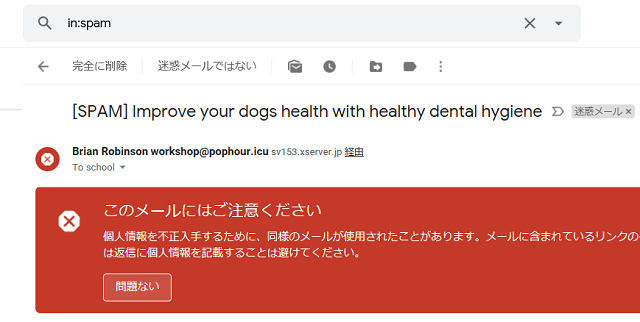

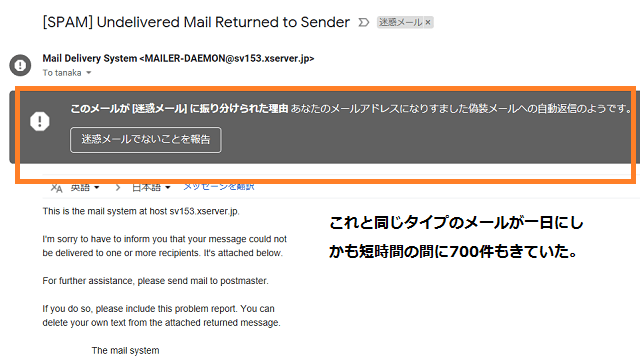
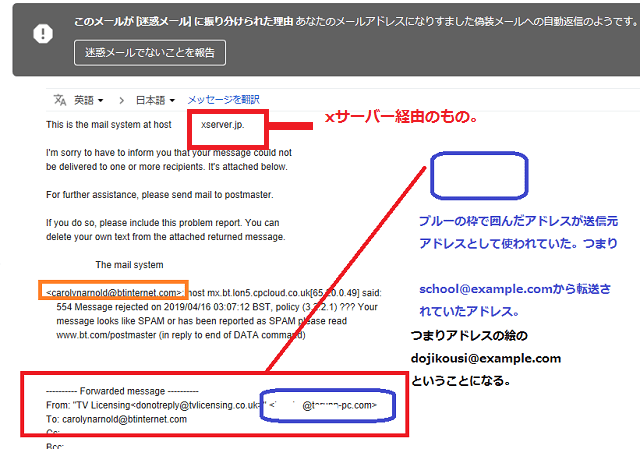
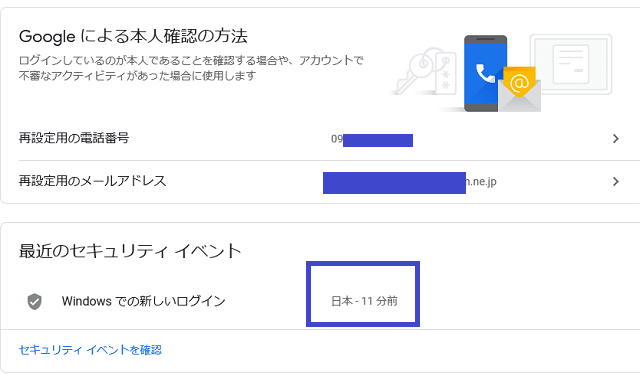
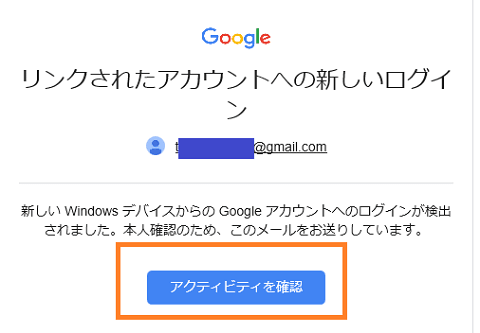
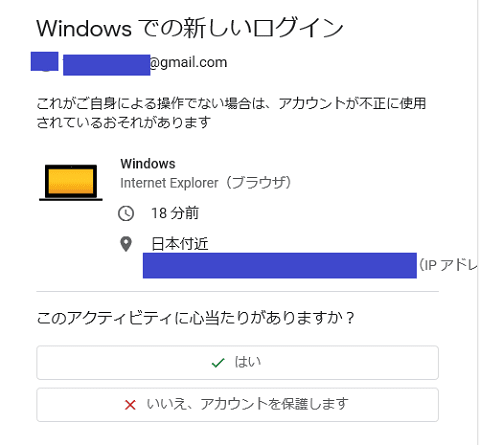



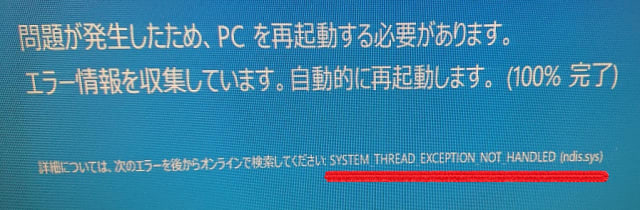








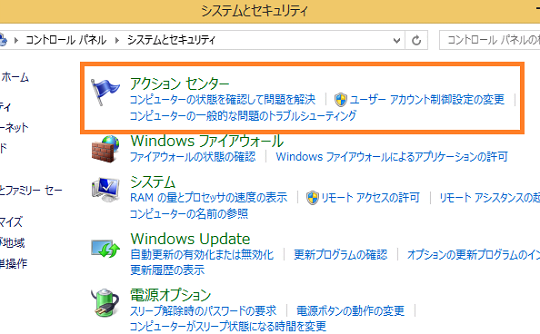
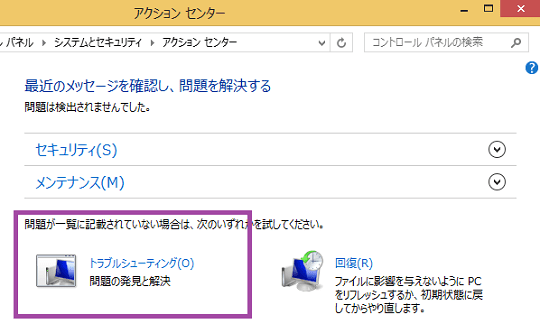
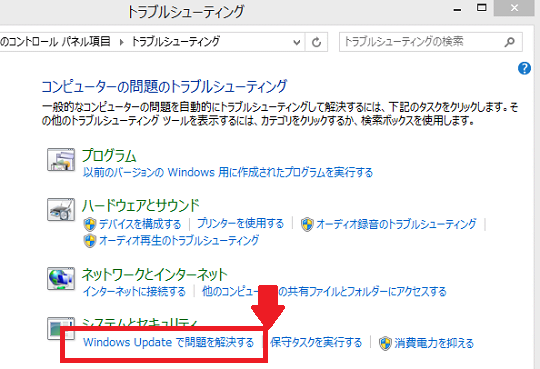



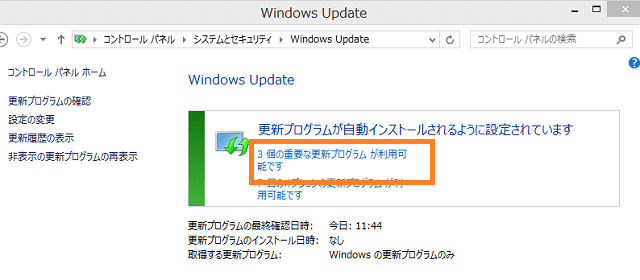
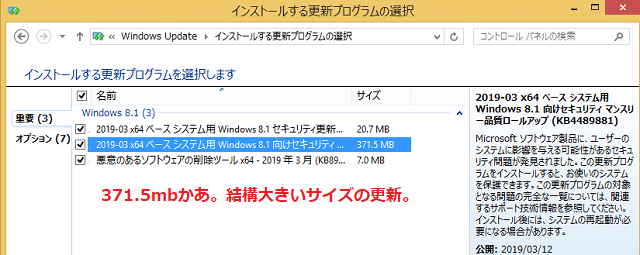

 キングソフトがマイクロソフトの更新をブロックすることがたびたびある。
キングソフトがマイクロソフトの更新をブロックすることがたびたびある。 さらに 広告は出るしさらに、starthome(キングソフトのポータルサイト)に勝手に変わってしまったりするOSもある。
さらに 広告は出るしさらに、starthome(キングソフトのポータルサイト)に勝手に変わってしまったりするOSもある。 ひどいじゃないよ。ということなのに、勝手に両方になってしまうPCがあった。。
ひどいじゃないよ。ということなのに、勝手に両方になってしまうPCがあった。。 検知率が悪いのではと予想できる。
検知率が悪いのではと予想できる。


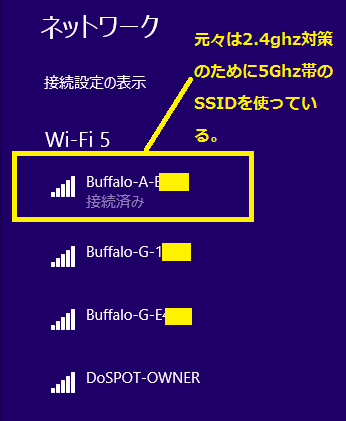




 )
)
 )
)




